Как обычная компьютерная клавиатура может быть улучшена и усовершенствована? Новая раскладка клавиатуры? Да, QWERTY вариант не является оптимальным, когда дело доходит до скорости набора, но все мы давно уже привыкли к нему. Трудно менять привычки, формировавшиеся на протяжении всей жизни, не говоря уже о привычном переключении между различными раскладками на работе, дома и в таких общественных местах, как интернет-кафе, и т.д. Новые мультимедийные кнопки? Масса различных возможностей придумано и реализовано. Дорогие клавиатуры выглядят как панель управления звездолетом с кнопками и колесами прокрутки. Существуют даже клавиатуры с трекболами и тачпадами.
Но Logitech умеет удивлять публику. Они выпустили клавиатуру G15 Gaming, которая является не только количественным, но и во многом качественным скачком вперед по отношению к конкурентам.
Подробное рассмотрение

Первое, что бросается в глаза в этом устройстве, - большой ЖК-дисплей на задней части клавиатуры. Затем есть три необычных блока кнопок слева от основной части клавиатуры, которые не выглядят как типичные кнопки мультимедиа, их в общей сложности 18, и они имеют сквозную нумерацию от G1 до G18. И, наконец, клавиши начинают светиться мягким синим светом при подключении клавиатуры к компьютеру. Технически продвинутый пользователь вряд ли будет потрясен всем этим, потому что многое из этого можно было видеть раньше. DiNovo клавиатуры были с ЖК-дисплеем, дополнительные кнопки можно найти почти на каждой клавиатуре по цене выше, чем $ 5. И подсветка ничего нового собой не представляет. Но зато в G15 все эти вещи реализованы отлично, вот почему можно говорить о качественном отличии от конкурентов - это не только дополнительные десятки кнопок и бесполезный экран, чтобы показать комнатную температуру. А сейчас давайте посмотрим на G15 в целом.

Клавиатура большая, как в толщину (в связи с откидывающимся дисплеем и мультимедийными кнопками), так и в ширину (в связи с блоками программируемых кнопок слева). Дизайн основных клавиш традиционный для Logitech, с коротким сдвигом влево и вертикальным Enter. Они не экспериментировали с Insert и Delete - вы найдете эти кнопки на их традиционном месте. Раскладка зависит от региона, для которого предназначена клавиатура, поэтому она может отличаться среди образцов G15, предназначенных для разных стран.
Корпус G15 выполнен из черного и серебристого пластика. Черный пластик несколько грубоват на ощупь. Имеется съемная подставка для отдыха рук (ваши руки должны быть подняты над столом, когда вы набираете текст, а подставка предназначена только для того, чтобы дать рукам место для отдыха во время пауз в работе), но это делает клавиатуру более громоздкой.
Тактильные ощущения от клавиатуры приятные. Текст легко набирается, хотя пришлось потратить несколько часов, чтобы привыкнуть к ней после предыдущей Logitech UltraX плоской формы. Клавиши опускаются легко, но с переменным откликом. То есть, клавиша сначала сопротивляется при нажатии на нее, но затем плавно опускается. Это помогает ощутить пальцами, что клавиша действительно была нажата, что позволяет избежать многих опечаток, которые происходят на некоторых клавиатурах механически, которые требуют постоянных усилий. Клавиши довольно тихие. Не возникает никаких проблем с нажатием нескольких кнопок одновременно - клавиатура обрабатывает все такие ситуации корректно.

G15 имеет складывающиеся ноги, но они достаточно малы, так что клавиатура лежит почти строго горизонтально.

Индикаторы Num Lock, Caps Lock и Scroll Lock находятся в их традиционном месте и выполнены в виде соответствующих символов с подсветкой янтарными светодиодами.

По центру под ЖК-экраном клавиатуры есть группа мультимедийных кнопок, которые управляют медиа плеером и громкостью звука (пять маленьких черных кнопок принадлежат ЖК-дисплею и будут обсуждаться позже): Следующая, Предыдущая, Стоп, Воспроизведение / Пауза и колесо регулировки громкости. Это стандартный набор мультимедийных кнопок, которые обычно доступны на других дорогих клавиатурах.

Есть также отдельная кнопка для отключения звука (кнопка рядом с ней регулирует интенсивность подсветки клавиш – мы будем говорить об этом ниже). Теперь это действительно все, потому что другие дополнительные кнопки G15 не имеют аналогов на других мультимедиа клавиатурах. Необходимо посвятить специальный раздел этой статьи, чтобы рассказать о них, потому что невозможно описать то, что они могут сделать, в нескольких словах.
Мультимедийные кнопки довольно удобно разработаны, и вы просто не можете нажать не ту кнопку (это проблема многих клавиатур, где такие кнопки малого размера и размещены в ряд - Вы должны смотреть, какую кнопку нажимаете).

С другой стороны от мультимедийных кнопок есть переключатель, который может отключить Windows кнопки на клавиатуре (есть три из них, левая и правая кнопки Windows и кнопка контекстного меню). Почему под ней изображен джойстик? Вы когда-нибудь нажимали кнопку Windows случайно в пылу онлайн битвы? И что вы думали или говорили при этом? Это объясняет нарисованное игровое устройство. Вы можете отключить Windows связанные кнопки на время своей игры, таким образом избегая нажатия их непреднамеренно и выкидывания из игры на рабочий стол. Когда игра закончилась, вы можете включить эти кнопки, если хотите, путем перемещения переключателя. Люди, которые видят G15 в первый раз, всегда выделяют эту функцию как весьма полезную.

Наконец, есть два USB-порта на задней панели клавиатуры. Это USB 1.1 порты, предназначенные для низкоскоростных устройств, таких как мыши, джойстики, веб-камеры низкого разрешения и т.д. То есть, вы можете подключить флэш-накопитель, но скорость переноса данных будет низкой.

Чтобы сделать подключение упомянутых устройств более удобным, есть пазы в нижней части клавиатуры, которые позволяют проложить кабель к порту USB под клавиатурой и разместить его спереди или на правой стороне клавиатуры. Это не очень удобное решение. Мыши, как правило, помещаются рядом с клавиатурой, и кабель должен лежать рядом с ними.
Подсветка
Нет ничего нового в идее подсветки клавиш. Она лежит на поверхности и уже реализуется несколькими производителями клавиатуры. Увы, большинство из реализаций не может вызвать особого энтузиазма.
Чаще всего технически решение простое: клавиши выполнены из полупрозрачного пластика и есть светящийся модуль под ними и под прозрачными листами с электрическими соединениями. Увы, это не так хорошо выглядит на практике. Во-первых, освещаемая область большая, несмотря на низкую яркость подсветки клавиатуры, она действует как ночник, освещает всю комнату в темноте. Это яркое пятно становится весьма раздражительным в работе, отвлекает ваши глаза от монитора.
Во-вторых, подсветка не служит хорошо своей основной цели, потому что символы клавиатуры довольно плохо видны даже в темноте. Чем тоньше слой пластика, тем меньше сопротивление свету он предоставляет, делая подсветку ярче. Как результат, промежутки между клавишами светятся ярче всего. Края клавиш слишком яркие, тогда как в центре каждой клавиши - где символ окрашен – затененная область.
Совсем иначе обстоят дела в G15:

Как видите, клавиши черные, и только буквы светятся голубым светом. Эта клавиатура не отвлекает глаза своим светом, но символы на клавишах хорошо видны при любом освещении, от дневного света (они тогда не выглядят подчеркнуто, но, кажется, окрашены в синий цвет, но если вы отключите подсветку совсем, вы можете заметить, что символы на самом деле темно-серебристые) до полной темноты.
Что самое смешное, реализация подсветки на самом деле в G15, такая же, как и в остальных устройствах, несмотря на противоположные впечатления. Кажется, есть светодиод внутри каждой клавиши G15, но это не так. Это решение было бы слишком дорогим, сложным и ненадежным - представьте себе добрую сотню светодиодов, каждый на своем гибком проводе!

Удалив одну из клавиш, мы видим, что модуль подсветки на самом деле находится под клавиатурой, но в случае G15 закрыт матовым пластиком, так что пространство между клавишами не светится.

На фотографии выше изображена одна из клавиш клавиатуры (кстати, клавиша ставится на место так же легко, как снимается, достаточно лишь слегка на нее надавить, что может пригодиться, когда необходимо удалить крошки, скрепки или еще что-то, попавшее между клавишами). Как вы можете видеть, клавиши изготовлены из полупрозрачного пластика, покрытого сверху непрозрачной черной краской. Кроме своей основной функции, ножка клавиши выполняет также роль световода.
Это решение имеет два недостатка, один фактический и один потенциальный. Фактическим недостатком является то, что не вся площадь клавиши подсвечивается, а только ее часть, которая находится прямо над ножкой. В результате, только некоторые буквы надписи выделяются даже на английской версии клавиатуры (например, последнее слово не светится в заголовке "Prt Scr").
Потенциальный недостаток заключается в том, что краска не может служить бесконечно. Возьмите любую клавиатуру, которая активно использовалась в течение нескольких лет - ее наиболее часто используемые кнопки полностью вытерты. Никто не знает, как клавиши G15 будут выглядеть после нескольких лет использования.
Кстати, первая партия клавиатур, которые попали в магазины, была со слабым покрытием. Символы стирались после нескольких недель активного использования. Logitech признали дефект и заменили на модели с более надежным покрытием. Владельцы дефектных образцов могли заменить клавиатуру по гарантии. Пользователи сообщают, что Logitech выслали им новую клавиатуру, даже не настаивая на возвращении дефектного образца.
Как уже говорилось выше, клавиатура имеет специальную кнопку для регулировки яркости подсветки. Кнопка не зависит от драйверов G15 и позволяет переключаться между тремя уровнями: низкая, половина яркости и полная яркость. Довольно удобно использовать полную яркость для работы и половину яркости для игр и для просмотра фильмов.
ЖК-дисплей
ЖК-экран является одной из самых замечательных особенностей Cordless Desktop MX 5000 Laser производится вместе с G15 и тоже оснащена дисплеем. Он реализован несколько иначе, чем в G15, но общая концепция та же.
Говоря техническим языком, G15 клавиатура имеет монохромный пассивно-матричный ЖК-дисплей с разрешением 160x43 пикселей и размером 89x24 мм. Частота обновления изображения около 30 кадров в секунду, что делает практически невозможным отображение движущихся объектов на нем из-за его очень высокого времени отклика. Углы обзора хорошие снизу и по бокам, но когда вы смотрите на экран сверху, тоны изображения становятся инверсными, начиная с угла около 45 градусов. Это не такая уж проблема, так как вы можете отрегулировать наклон экрана в широком диапазоне.
Экран имеет белую подсветку, яркость регулируется той же кнопкой, что и яркость клавиатуры. Подсветка равномерная, за исключением яркой полосы вдоль правого края экрана.

Вы можете использовать калькулятор DiNovo, ничего не устанавливая на компьютере, но этот экран абсолютно бесполезен без установленного драйвера. Он не может ничего делать, кроме как отображать название завода-изготовителя. К счастью, это длится только до установки драйвера G15 с соответствующими загружаемыми модулями. После этого клавиатура предлагает на выбор шесть стандартных плагинов:
- Медиа-дисплей показывает Media Player информацию о воспроизводящейся звуковой дорожке; эта функция в настоящее время поддерживает ITunes, MediaLife, MusicMatch, RealPlayer, Sonique, Winamp и Windows Media Player.

- LCD таймер, секундомер и таймер обратного отсчета. Вы можете запустить его с помощью кнопки под экраном LCD, но начальный момент времени для таймера обратного отсчета может быть установлен только на ПК.
- LCD-экран показывает состояние вашего почтового ящика.
- LCD-экран показывает часы, календарь, и (по желанию) количество непрочитанных писем.
- Системный монитор показывает загрузку процессора и информацию о памяти.
- Клавиатура показывает советы по выходу на новые макросы (поговорим о них ниже).
Вы взаимодействуете с плагинами, используя четыре удлиненные кнопки под экраном. Круглая кнопка слева от них служит для переключения между плагинами. Кнопки управления не имеют определенных фиксированных функций. Их функция зависит от выбранного плагина и соответствует значкам, которые появляются на экране над ними (на самом деле, эти кнопки используются только с таймером среди шести стандартных плагинов - начать и остановить отсчет времени).
Менеджер LCD используется для управления плагинами. Он позволяет отключить ненужные плагины и изменять их настройки. Вы можете заметить еще два плагина кроме стандартных: системная информация AMD процессора и Miranda G15. Мы будем говорить о них ниже, в особенности о последнем.
Есть две кнопки для каждого плагина: настройка и свойства. Первая открывает окно с собственными настройками плагина (например, вы можете выбрать появление часов для функции LCD часов и отключить отображение второй части - количества непрочитанных писем; некоторые плагины не имеют своих собственных настроек). Вторая показывает системные настройки для выбранного плагина. К ним относятся имя плагина и путь к его исполняемому файлу, а также разрешения для автоматического запуска плагина или переключения на него.
На вкладке Настройка ЖК-дисплея содержатся общие параметры системы, в частности, метод переключения между плагинами. Есть два метода: автоматическое переключение в цикле или ручное переключение нажатием на кнопку под дисплеем.
Если вы используете кнопку, на экране последовательно отображаются имена активных плагинов. Когда вы перестанете нажимать на кнопку, выбранный плагин станет активным. Вы также можете включить функцию быстрого переключения: имя не будет показано, и при каждом нажатии кнопки осуществляется переход к следующему плагину в заданной последовательности.
Функция автоматического переключения означает, что любой плагин, если это прямо не запрещено в настройках, может стать активным, независимо от того, что плагин был активным раньше, при возникновении определенного события, запрограммированного пользователем (например, новое сообщение электронной почты). Таким образом, вам не придется вручную переключаться на плагин электронной почты, чтобы проверить наличие новых сообщений. Когда приходит письмо, плагин будет обращать на это ваше внимание автоматически. Плагины могут также определять их применимость. Например, если ни один из плееров не активировал плагин медиа дисплея, вы не сможете переключиться на него, даже если он включен в настройках.
Вы также можете настроить яркость и контрастность дисплея, но диапазон регулировки контрастности мал, и яркость сбрасывается при вашем нажатии соответствующей "аппаратной" кнопки на клавиатуре.
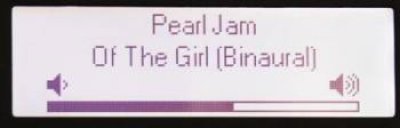
Если вы начинаете, в свою очередь, использовать регулятор громкости, экран автоматически будет показывать текущий уровень громкости. На фотографии выше показано название песни в Winamp, т.е. активен плагин медиа дисплея, но это не влияет на отображение уровня громкости. Если плагин был отключен, уровень будет показан на пустом фоне.
Мы уже много поговорили о плагинах, и вы можете быть удивлены, если возможности дисплея будут ограничиваться упомянутыми шестью. Logitech даже поощряет сторонних разработчиков плагинов, предоставляя не только драйверы, но и SDK с документацией и образцами плагинов вместе с клавиатурой. Так, если у вас есть навыки программирования, вам не составит труда написать собственный плагин для G15.
К сожалению, большинство существующих плагинов довольно бесполезны. Наиболее популярные из них те, которые показывают информацию о состоянии системы (температура CPU и нагрузка, использование памяти и т.д.), но вряд ли вы захотите постоянно наблюдать такие параметры, только если вы недавно установили новый процессорный кулер и хотите убедиться, что процессор не перегревается.
Возьмем официальный AMD плагин для примера. Он показывает различную CPU информацию, его тип, размер кэша, напряжение, частоту и т.д. Просто показывает и больше ничего. Есть несколько более информативных приложений, которые работают с программой SpeedFan и дополнительно показывают текущую температуру.
В отличие от них, плагин MirandaG15, который поддерживает популярный Интернет Messenger Miranda, - совершенно другое дело. Представьте, что вы играете в какую-то игру и услышали знакомый сигнал пришедшего сообщения из динамиков. Кто-то вам написал. Вы можете нажать Alt-Tab, чтобы перейти в Windows и прочитать его, но вы не хотите приостанавливать игру. Но что, если они пишут что-то очень важное для вас?
Ситуация упрощается с MirandaG15. Вам не нужно выходить из игры. При поступлении нового сообщения, плагин показывает сообщение на экране клавиатуры.
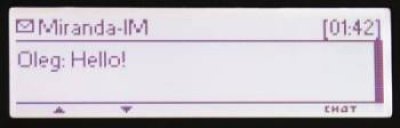
Если там нет ничего интересного, вы можете просто продолжать играть. Плагин будет исчезать через некоторое время (точное время указано в настройках) и не будет беспокоить вас до другого сообщения. Но если вы хотите ответить на сообщение, вы все равно можете не выходить из игры! Просто нажмите кнопку чата (подписана на жк-экране) и плагин возьмет под контроль клавиатуру и предложит вам ввести в ответ.
Нажмите кнопку "Отправить", и сообщение отправляется получателю.
Теперь вы можете переключить MirandaG15 обратно в фоновый режим и вернуться к игре. Но если вы хотите продолжать работать в чате, вы можете просмотреть предыдущие сообщения от отправителя или писать новые сообщения.
Кроме того, MirandaG15 предлагает список опций управления контактами. Не совсем удобно работать со списком контактов на таком маленьком экране, но в любом случае функция интересная.
Таким образом, ЖК-экран клавиатуры G15 является не только средством отображения информации, но и средством реагирования на эту информацию, позволяя ответить на мгновенные сообщения из ICQ или Jabber, не выключая запущенного в данный момент приложения. Эта функция полезна не только в играх, но и на работе. Привычка обращать ваш взгляд вниз к экранной клавиатуре, чтобы видеть, кто обращается к вам в ICQ приобретается очень быстро. Люди, чья работа требует внимания, но которые не хотят отказаться от ICQ в целом, должны оценить эту функцию.
Logitech, однако, позиционирует G15 как ориентированную на игру клавиатуру, экран которой должен быть использован, чтобы показать информацию, имеющую решающее значение в игре (например, состояние здоровья вашего персонажа). Итак, что в играх? Они поддерживают G15, но экран практически бесполезен, если он показывает первичную информацию игры. Есть две причины для этого: он слишком мал, чтобы показать слишком много информации, что означает, что эта информация не займет слишком много места на основном мониторе. Во-вторых, важно, информация об игре должна быть легко доступной, всегда в пределах зрения, и ее размещение на экране клавиатуры противоречит этому правилу.
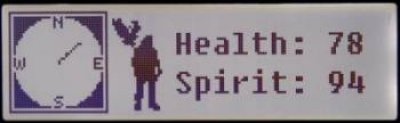
Давайте рассмотрим Prey в качестве примера. Что показывается на экране клавиатуры? Здоровье персонажа и его мана, а также компас, который указывает направление. Означает ли это экономию места на мониторе? Очень мало. Круг компаса в одном углу и пару чисел в другом. Разве это удобно? Не всегда. Многие просто игнорируют компас при игре в Prey, а если это еще и требует опустить глаза от монитора к клавиатуре, а затем поднять их обратно на монитор...
К счастью, экран G15 не является совершенно бесполезным для игр. Logitech просто делает ошибку, пытаясь представить его в качестве средства для отображения основной информации в игре, потому что на самом деле не так много такой информации, и она должна быть всегда в поле зрения, т. е. на основном мониторе.
Истинная цель экрана G15 заключается в том, чтобы показать информацию второстепенного значения, которая обычно просто загромождает монитор, но может быть весьма полезной. Эта информация может даже прийти не из самой игры, а от фоновых приложений, которые не могут отображаться на мониторе, который занят отображением содержимого игры.
Имеются в виду такие программы, как голосовой чат, который часто используется в многопользовательских играх для координации команды. Например, TeamSpeak и Ventrilo имеют поддержку G15 Logitech. Проблема в том, что часто бывает трудно понять, кто говорит, особенно в чате с незнакомыми людьми, которые могут также говорить на языке, который вы (или они) не слишком хорошо знаете. Невозможно выводить эту информацию на главном мониторе, так как программа для чата запускается отдельно от игры. И даже если это было бы возможно, будет просто беспорядок на мониторе. И экран клавиатуры весьма выручает в этой ситауции.
И не только в играх. Голосовой чат в режиме конференции (т.е. когда более двух человек говорят) может быть использован вне игры, и экран G15 будет играть ту же роль, показывая, что в настоящее время происходит, и позволяет не держать окно чата активным на основном мониторе.
Итак, экран G15, действительно, очень полезен, но не так, как Logitech позиционирует его. Он идеально подходит для отображения информации второстепенного значения, не только в играх, но и при обычной работе.

Но, если он вам не нужен, вы можете просто закрыть его.
Программируемые кнопки
Мы все привыкли к множеству дополнительных кнопок на наших клавиатурах, чтобы иметь возможность запустить веб-браузер или почтовый клиент, изменять уровень громкости звука и т.д. Сегодня ни одна клавиатура не поставляется без них, за исключением самых дешевых моделей. G15 не является исключением, и мы уже описывали управление Media Player'ом и колесо регулировки громкости в начале обзора. Этого может показаться мало (некоторые другие клавиатуры предлагают целые ряды дополнительных кнопок), но G15 имеет одну уникальную особенность. Она имеет восемнадцать программируемых кнопок G, размещенных в трех блоках слева от основной части. Вы можете спросить, что же такого необычного в них, если дополнительные кнопки любой клавиатуры могут быть запрограммированы в какой-то степени. В G15 эти кнопки предназначены для программирования пользователем, и для этого предлагаются очень широкие возможности.

Может быть, вы хотите, чтобы определенные клавиши помнили последовательность нажатий основных клавиш, которые могут быть использованы в процессе игры или содержать серии тегов HTML, которые вы должны часто вставлять в веб-страницы? Программируемые клавиши способны взять на себя такую функцию.
Во-первых, вы выбираете группу, нажав на одну из трех кнопок M. Есть три группы, и каждая из кнопок G способна хранить макрос. Итак, вы получаете в общей сложности 54 "виртуальные" кнопки G, и группы могут быть включены одним нажатием. Выбранная группа выделена желтым светодиодом.
Затем необходимо нажать на большую кнопку MR, которая реагирует на нажатие синей подсветкой, в то время как ЖК-экран показывает отклик:
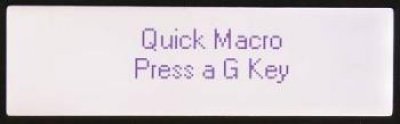
Итак, вас просят нажать клавишу G. Нажмите любую из восемнадцати доступных (или нажмите MR снова, если вы передумали и не хотите записывать макрос). Теперь Вы можете нажать любую клавишу и их комбинации, которые вы хотите записать в макрос для хранения. Эти клавиши обрабатываются и выполняются как обычно, то есть результат становится видимым в активной программе, но они также сохраняются в драйвере клавиатуры. После того, как вы ввели все в нужной последовательности, нажмите MR и увидите текст "Быстрый макрос записан" на экране. С этого момента нажатие на нужную клавишу будет воспроизводить всю последовательность нажатия клавиш.
Таким образом, в то время как вы должны использовать отдельную утилиту для назначения функции кнопкам на других клавиатурах, G15 позволяет делать это прямо в приложении. Использовать макрос очень легко - достаточно нажать две кнопки (приложение не будет даже замечать эти два нажатия) и ввести любую последовательность нажатий клавиш, которые будут впоследствии выполнены при нажатии одной кнопки.
Сравнивая G15 с типичными мультимедиа клавиатурами, последние обычно предусматривают только один вариант, который заключается в выборе из списка стандартных функций. Сторонние утилиты позволяют присвоить произвольные макросы и скрипты для кнопки, но, как правило, не очень удобно писать сценарии вручную, впервые узнав их формат, в то время как G15 позволяет сделать это всего за несколько кликов мыши.
Программа Макрос Manager используется для управления созданными макросами. Она показывает все существующие макросы, а также те, которые в настоящий момент не назначены на кнопки (макрос не удаляется, если вы удалите его с помощью кнопки, он может быть назначен на ту же кнопку или на другую функцией Назначить макрос). Она также показывает содержимое выбранного макроса.
Управление группами макросов не ограничивается только кнопками M. Кроме трех вручную выбираемых кнопок M, вы можете включить автоматическое управление профилями, которые загружаются в зависимости от того, какое приложение запускается (эта функция предназначена в основном для игр, но также может быть использована для работы). Для этого вы должны выбрать профиль → Новый в главном окне менеджера.
Все, что вам нужно сделать, чтобы назначить профиль на определенные программы, это ввести имя и описание (любой текст) и выбрать исполняемый файл программы. Профиль будет включаться автоматически, когда файл запускается.
Logitech намеренно позиционирует эту функцию для игр, но ничто не мешает вам назначать профили на любые программы, которые вы хотите. Так же, как с играми, профиль активируется, как только вы запустите соответствующую программу и отключается, когда вы закрываете программу или она становится неактивной (это означает, что если вы хотите создавать макросы для программ, работающих в фоновом режиме, то необходимо записать их в профиль по умолчанию).
Только одна вещь здесь отсутствует: нет ярлыков на кнопки G, которые помогут вам увидеть, какой профиль выбран в данный момент. UnitedKeys реализовали что-то подобное в своей клавиатуре 205PRO: ее функциональные кнопки оснащены небольшим монохромным ЖК-дисплеем (да, есть также клавиатура Optimus от Студии Артемия Лебедева, в которой все кнопки имеют полноцветный OLED-дисплей, но это только концептуальный экземпляр).

Заключение
Logitech G15 является очень интересным устройством, фактические возможности которого даже выходят за рамки описания в официальных материалах рекламы производителя, что само по себе встречается действительно редко.
Кроме того, будучи хорошей клавиатурой, G15 имеет великолепно разработанную подсветку клавиш, многофункциональный ЖК-дисплей, который не только показывает некоторую информацию (а это было бы уже достаточно хорошо), но и позволяет напрямую взаимодействовать с системой посредством плагинов, независимо от того, какое приложение запущено в данный момент. И, наконец, G15 предлагает программируемые кнопки, которые реализуют практически все, о чем вы только могли мечтать. Это записи макросов на лету, не отрывая рук от клавиатуры, широкие возможности контроля над макросами (вы даже можете задать задержку между событиями), программирование любого события клавиатуры и даже мыши, назначение профиля (который может содержать три группы по 18 макросов в каждом) для активного приложения, и ручное переключение между тремя группами макросов в любой момент.
Logitech G15 позиционируется в качестве игровой клавиатуры с экраном как средством отображения важной информации в игре. Это не совсем так. G15 с макросами и ЖК-дисплеем может найти себе множество других применений, кроме игр. Что касается игры, экран клавиатуры должен быть использован, чтобы показывать вторичную информацию или даже информацию из вспомогательных утилит. При использовании этого способа клавиатура оказывается очень удобной. Это освобождает некоторое пространство на основном мониторе и позволяет быстро получать необходимую информацию, когда вы действительно в ней нуждаетесь.
Сама клавиатура G15 и ее программное обеспечение оставляют впечатление очень продуманного продукта. При всем обилии возможностей, нет чрезмерной сложности. Все можно сделать всего за несколько шагов. Такие действия, как написание макросов, могут осуществляться на разных уровнях сложности.
Клавиатура в настоящее время предлагает ряд уникальных возможностей, поэтому просто не имеет конкурентов.























